Tutorial – Come registrare lo schermo su un laptop HP ()
Esistono molte situazioni in cui è necessario registrare video sullo schermo. Ad esempio, puoi registrare video in diretta, gameplay in streaming, corsi online e altro ancora. Se possiedi un laptop HP e non sai come registrare lo schermo su un laptop HP, sei nel posto giusto. Questo articolo mostra 3 semplici modi per registrare lo schermo con audio su tutti i modelli di laptop HP. Puoi sceglierne uno come miglior registratore dello schermo HP. Quindi puoi registrare video su laptop di HP e altri marchi con facilità.
 Registrazione dello schermo su laptop HP
Registrazione dello schermo su laptop HP
Parte 1: come registrare video e audio dello schermo su laptop HP senza ritardi
Se desideri registrare lo schermo sul laptop HP senza ritardi o ritardi, 4Videosoft Screen Capture posso aiutarti. Con l'utilizzo minimizzato di GPU, GPU e RAW, puoi registrare mentre giochi senza influenze negative. Il computer non rallenterà né si surriscalderà a causa della registrazione dello schermo. Inoltre, è possibile aggiungere annotazioni e narrazioni al video di registrazione dello schermo HP. Ci sono anche molte altre funzioni di registrazione avanzate che puoi usare.
- Registra lo schermo HP con audio da laptop e microfono.
- Modifica durante la registrazione con testo, freccia, linea, callout, evidenziatore e altre forme.
- Imposta i tasti di scelta rapida, gli effetti del mouse e le attività pianificate per la registrazione video e audio HP.
- Regola il formato video di output, la qualità, il codec del frame rate e altre impostazioni prima della registrazione.
- Visualizza l'anteprima e ritaglia la registrazione del video.
- Salva o condividi il video registrato con più opzioni.
Passo 1 Scarica e installa gratuitamente 4Videosoft Screen Capture. Avvia il registratore dello schermo per HP. Scegliere Videoregistratore per registrare lo schermo su laptop Windows HP.
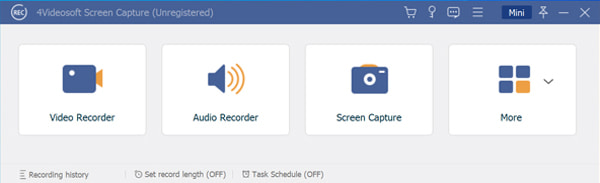
Passo 2 Imposta l'acquisizione dello schermo come schermo intero o area selezionata. Quindi specificare la sorgente audio in ingresso. Puoi anche accenderlo Webcam per aggiungere una sovrapposizione di webcam.
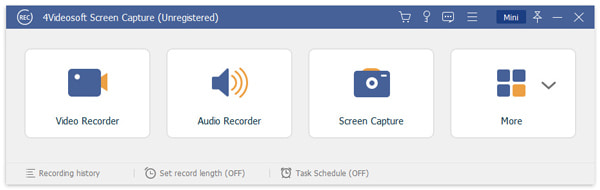
Passo 3 Puoi cliccare Impostazioni profilo per modificare le preferenze di registrazione dello schermo. Nella sezione Output, puoi gestire le impostazioni video e audio. Oppure puoi andare ad altre sezioni per migliorare i dettagli di registrazione HP. Clic OK per salvare le modifiche.
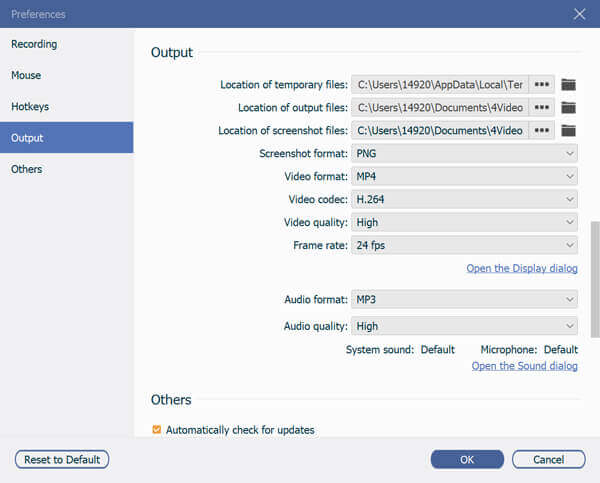
Passo 4 Ora potete cliccare REC per avviare la registrazione del video dello schermo sul laptop HP. Puoi fare clic su Fermare pulsante per terminare la registrazione video dello schermo HP ogni volta che lo desideri.
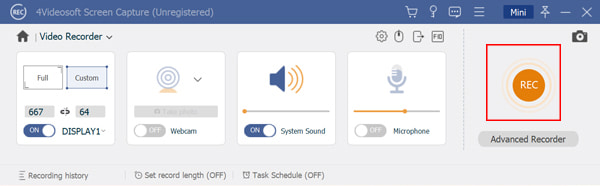
Passo 5 Nel Anteprima finestra, fare clic Giocare per avere un controllo. Puoi tagliare i video clip indesiderati all'interno del suo trimmer video. Alla fine, fare clic Risparmi per esportare il video di registrazione HP con audio. Puoi condividerlo e gestirlo in Registrazione Finestra della cronologia.
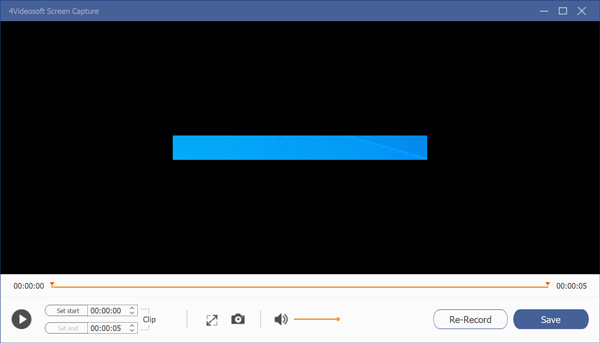
Parte 2: come registrare gratuitamente lo schermo del laptop HP online
E se volessi solo registrare un breve video dello schermo sul tuo laptop HP? Se non hai bisogno di quegli strumenti di registrazione e modifica dello schermo, puoi usarli 4Videosoft Cattura schermo online gratuita per registrare il video dello schermo HP direttamente in MP4. Nessuno strumento aggiuntivo o algoritmo di registrazione avanzato. Tutto ciò che ottieni è un puro registratore dello schermo gratuito online.
Passo 1 Apri il videoregistratore dello schermo in linea. Scegliere Avviare la registrazione e installa rapidamente il suo programma di avvio.
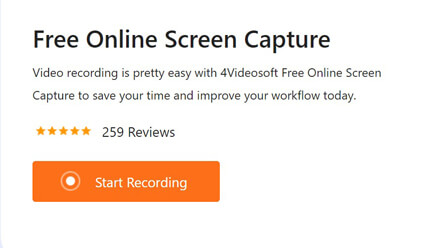
Passo 2 Impostare le sorgenti audio e video di registrazione HP.
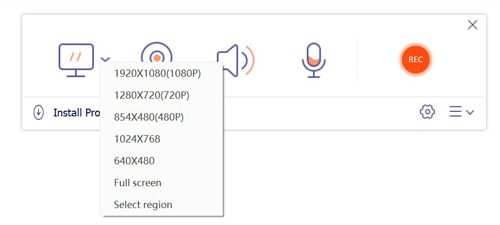
Passo 3 Clicchi REC per registrare lo schermo su laptop HP online gratuitamente. Puoi mettere in pausa, riprendere e interrompere la registrazione su HP con le opzioni sullo schermo.
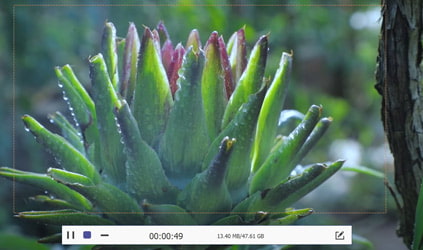
Passo 4 Interrompi la registrazione e salva il video del tuo laptop HP in formato MP4. Puoi aprire le tre linee Cronologia delle registrazioni list per trovarlo.
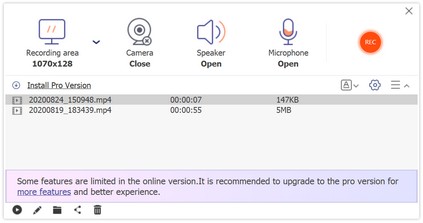
Parte 3: come registrare video su laptop HP con registratore schermo predefinito
C'è un valore predefinito registratore dello schermo sul tuo laptop HP. È gratuito per registrare video sullo schermo su HP. Ma non è una buona scelta. Perché il software di registrazione dello schermo HP predefinito è in ritardo dopo la registrazione di circa 15 minuti circa. Se vuoi fare un breve video su HP, puoi fare come mostrato di seguito.
Passo 1 Scarica, installa ed esegui il registratore dello schermo HP.
Passo 2 Puoi cliccare Start, Tutti i programmi, HP Software, HP Screen Recorder ed Registratore MSR per attivare prima la registrazione dello schermo HP.
Passo 3 Trova un annuncio fai clic sull'icona del registratore nella barra delle applicazioni. Clic Registrazione rapida per registrare lo schermo su laptop Windows HP.
Passo 4 Clicchi Fermare e salva il tuo video di registrazione HP in formato AVI o WMV.
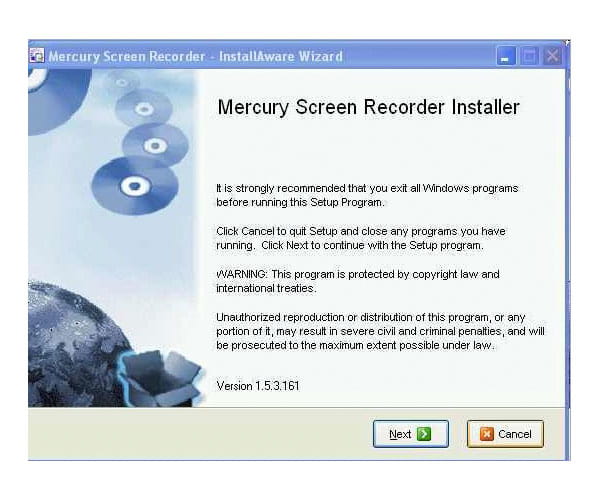
Ci sono ancora altri modi per registrare il tuo schermo. Ad esempio, puoi imparare come catturare video su PC utilizzando l'app Xbox su Windows 11/10 e versioni successive o software alternativo.
Parte 4: domande frequenti sulla registrazione dello schermo su laptop HP
-
Puoi utilizzare la barra di gioco per registrare lo schermo su Windows 11/10?
Sì. La barra dei giochi è l'impostazione predefinita registratore schermo libero per utenti Windows 11/10. Puoi registrare il gameplay su Windows 11/10 gratuitamente. Premere Windows ed G chiavi allo stesso tempo. Conferma con Sì, questo è un gioco. Imposta i dettagli dell'ingresso audio in base alle tue necessità. Clic Record per registrare lo schermo su Windows 11/10.
-
Quante ore puoi registrare sul laptop HP?
Illimitato. Non esiste un limite di tempo massimo per la registrazione. Puoi registrare lo schermo sul laptop HP per ore liberamente. Assicurati solo che ci sia abbastanza spazio di archiviazione sul tuo computer.
-
Qualche altro buon software di registrazione dello schermo gratuito per laptop HP?
Puoi registrare lo schermo del PC con l'audio utilizzando OBS Studio, Screencastify, Free Cam, ShareX, CamStudio, Ezvid, TinyTake e altri.
È possibile registrare lo schermo sul laptop HP con tutti i metodi sopra menzionati. Se vuoi registrare un video dello schermo per più di 15 minuti, sicuramente 4Videosoft Screen Capture può essere la tua prima scelta. Puoi registrare qualsiasi attività sullo schermo senza indugio. E supporta anche registrazione di podcast, catturare l'audio da Chromee altro ancora. Anche i potenti strumenti di disegno su schermo sono facili da usare. Scaricalo gratuitamente e provalo qui.



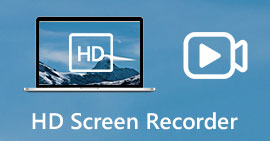 Registratore schermo HD - 9 metodi migliori per acquisire file video e audio su schermo HD
Registratore schermo HD - 9 metodi migliori per acquisire file video e audio su schermo HD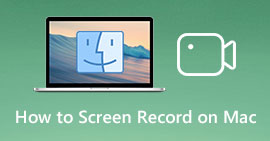 Come eseguire lo screening della registrazione su Mac: ecco 3 metodi più efficienti che dovresti conoscere
Come eseguire lo screening della registrazione su Mac: ecco 3 metodi più efficienti che dovresti conoscere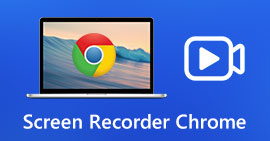 Le 8 migliori estensioni di Chrome Screen Recorder per registrare lo schermo su Chrome
Le 8 migliori estensioni di Chrome Screen Recorder per registrare lo schermo su Chrome




